Pruebas en un entorno real
Pruebe en producción sin marcas de agua.
Funciona donde lo necesites.
El artículo explora el proceso detallado de conversión de archivos PDF a formato de imagen PNG utilizando las capacidades de .NET Framework mediante el uso de la biblioteca IronPDF.
La conversión de archivos PDF a formato PNG se justifica por las ventajas únicas que ofrece este formato. (Gráficos de red portátiles) oferta de imágenes. PNG es famoso por su compresión sin pérdidas, que permite comprimir imágenes sin comprometer su calidad. Además, PNG admite fondos transparentes, lo que lo convierte en un formato ideal para conservar detalles visuales intrincados a la vez que da cabida a diversos elementos de diseño.
La conversión de PDF a PNG garantiza la conservación del formato del documento, la resolución y fidelidad de la imagen y los componentes gráficos más complejos, lo que convierte a PNG en una opción inestimable para aplicaciones que requieren precisión visual y versatilidad.
En este artículo se utilizará IronPDF para convertir imágenes PDF a PNG mediante programación.
PdfDocument.FromFile".IronPDF es una biblioteca .NET que permite a los desarrolladores crear, manipular y representar documentos PDF en aplicaciones .NET. Ofrece una amplia gama de funciones para trabajar con archivos PDF, entre ellas crear documentos PDF desde cero, convirtiendo páginas de documentos de HTML a PDF, Fusionar varios PDF, añadir texto e imágenes, extracción de texto e imágenes de PDF, y mucho más. IronPDF es particularmente útil cuando se trabaja con aplicaciones Web o cualquier proyecto .NET que requiera capacidades de generación o manipulación de PDF.
Es esencial crear un entorno ideal antes de comenzar el proceso de transformación de PDF con IronPDF. Instalar una versión adecuada de .NET Framework debería ser su primer paso. Una vez preparado el marco, inicie la instalación de IronPDF. El uso de NuGet, un conocido gestor de paquetes para proyectos .NET, simplifica esta tarea.
Abra Visual Studio y siga estos pasos para crear un nuevo proyecto .NET:

**El menú desplegable Proyecto en Visual Studio
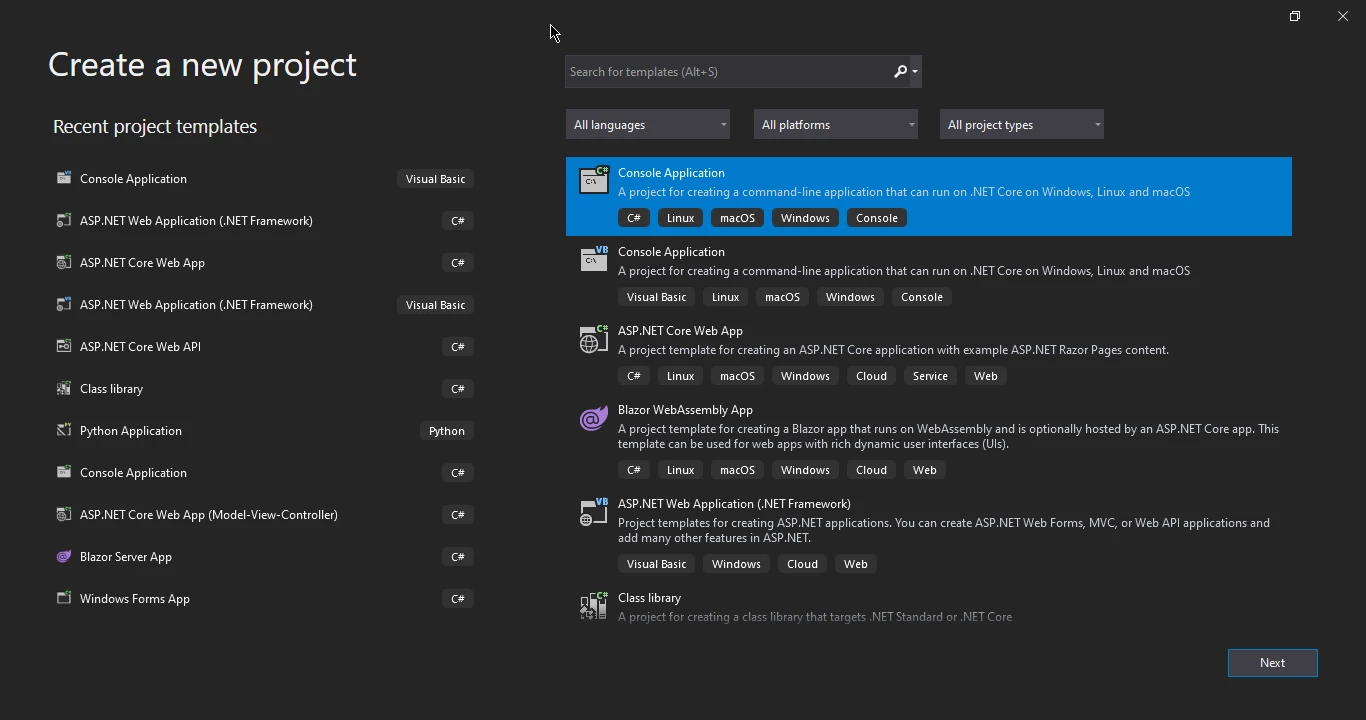
Crear un nuevo proyecto con Visual Studio
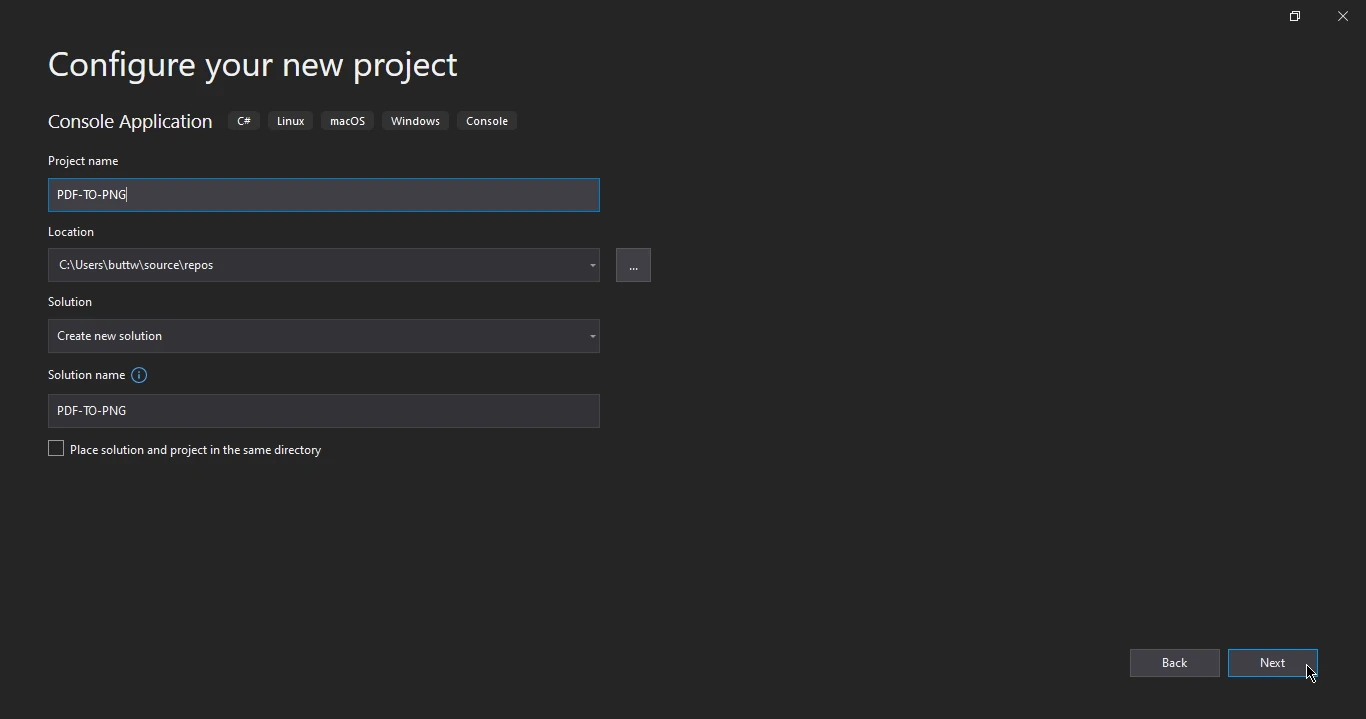
Configura tu nuevo proyecto
Instalar IronPDF:
Después de crear el proyecto, tendrá que instalar la biblioteca IronPDF utilizando NuGet. He aquí cómo:
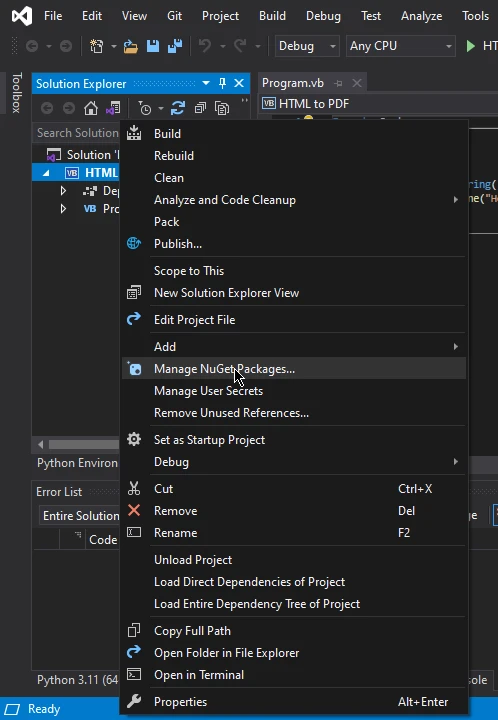
El menú desplegable del gestor de paquetes NuGet de la barra de herramientas de Visual Studio
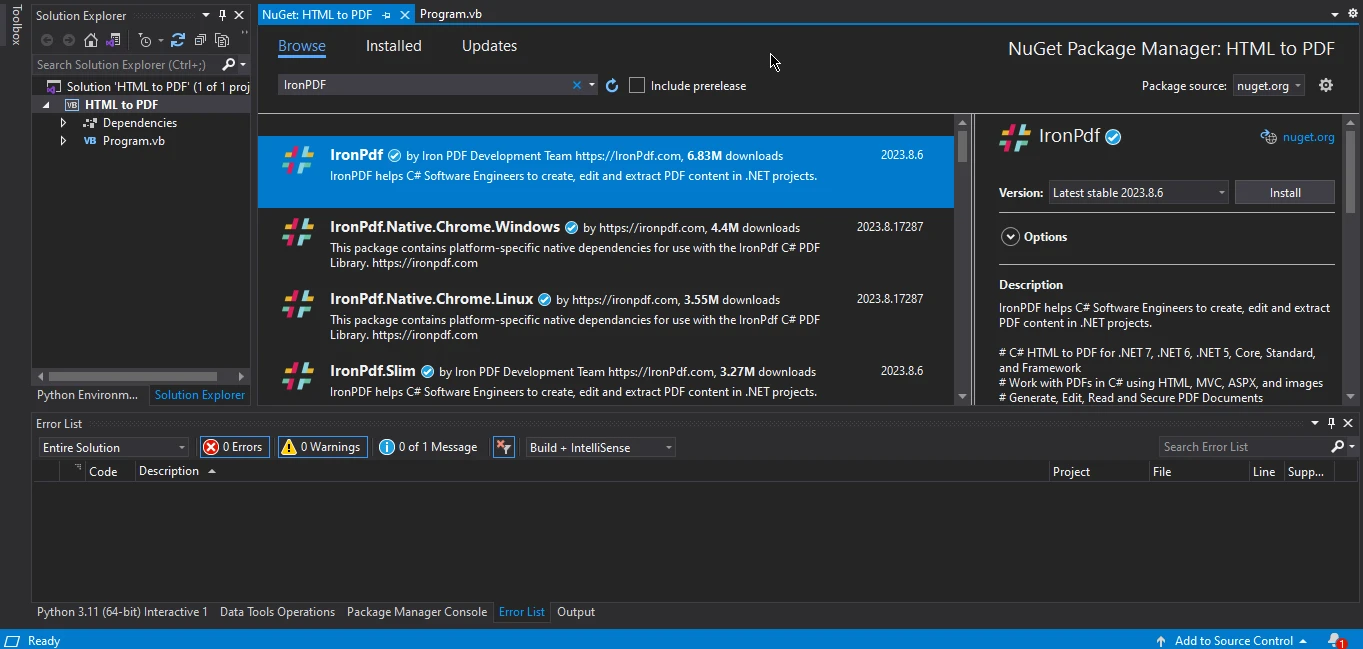
IronPDF seleccionado en el Gestor de paquetes NuGet
El proceso de conversión de documentos PDF en imágenes PNG es notablemente sencillo gracias a la utilización de la biblioteca IronPDF .NET. En este segmento, nos adentraremos en la metodología optimizada que le permite transformar PDF en imágenes PNG con un simple puñado de concisas líneas de código. Al aprovechar las capacidades de IronPDF, este proceso se convierte en una tarea eficaz y accesible. Naveguemos por los pasos que le permitirán lograr esta conversión sin esfuerzo.
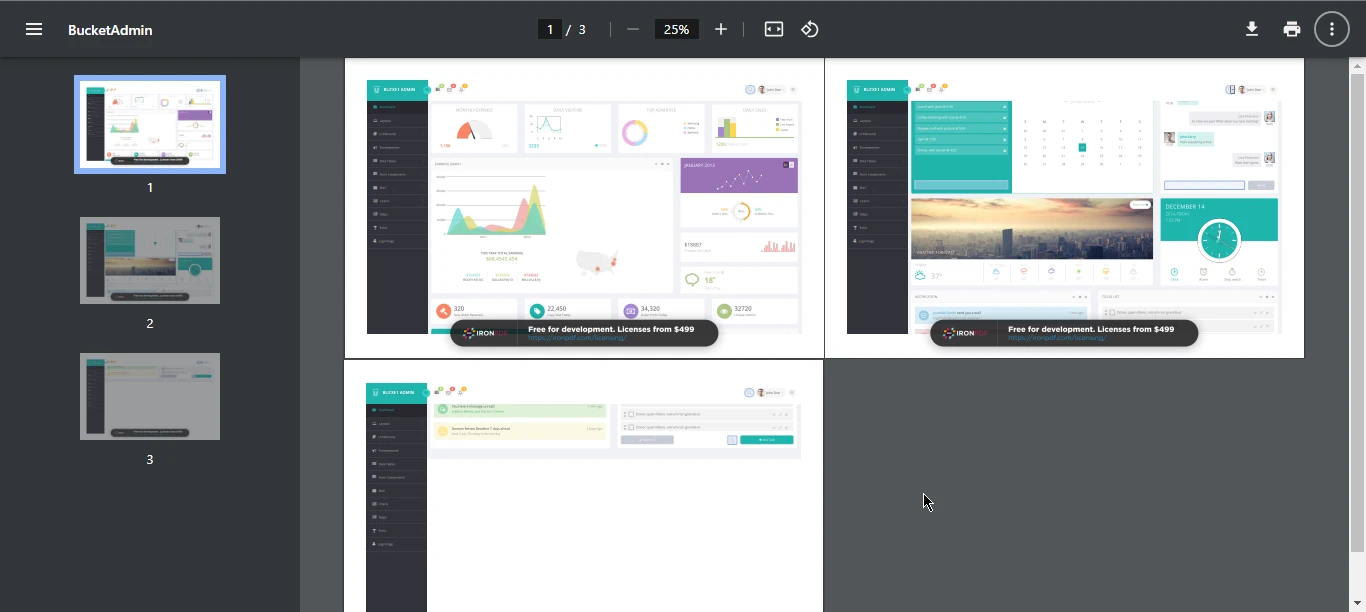
Un documento PDF de tres páginas con diversos gráficos y cuadros
using IronPdf;
var pdf = PdfDocument.FromFile("bucket.pdf");
pdf.RasterizeToImageFiles(@"C:\image\folder\*.png");using IronPdf;
var pdf = PdfDocument.FromFile("bucket.pdf");
pdf.RasterizeToImageFiles(@"C:\image\folder\*.png");Imports IronPdf
Private pdf = PdfDocument.FromFile("bucket.pdf")
pdf.RasterizeToImageFiles("C:\image\folder\*.png")El siguiente fragmento de código de ejemplo utiliza la biblioteca IronPDF dentro de una aplicación .NET para realizar la conversión de todas las páginas de un documento PDF en una secuencia de archivos de imagen PNG. Comienza cargando el archivo PDF designado con el nombre "bucket.pdf". A continuación, procede a iterar por cada página del documento PDF, rasterizando cada página y transformándola en una imagen PNG individual. Estas imágenes resultantes se almacenan en una ruta de directorio predeterminada, con nombres de archivo producidos automáticamente de acuerdo con el contenido del PDF original. Este proceso consigue convertir todo el documento PDF en una serie de imágenes PNG.
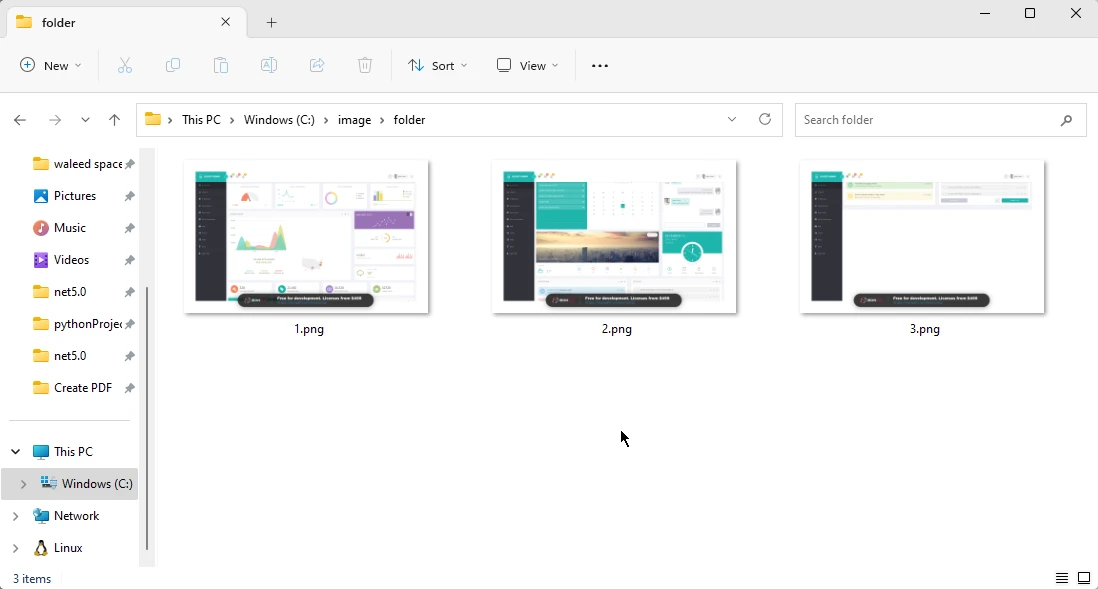
Tres imágenes PNG en el explorador de archivos de Windows, una para cada una de las páginas PDF
La capacidad de convertir páginas PDF en imágenes PNG mediante .NET Framework, aprovechando específicamente la potencia de IronPDF, ofrece una solución versátil y eficaz para hacer frente a la creciente demanda de transformación de documentos sin fisuras en el panorama actual impulsado por la tecnología. Las ventajas únicas del formato PNG, incluida la compresión sin pérdidas y la compatibilidad con fondos transparentes, lo convierten en una opción inestimable para conservar el formato de los documentos, la fidelidad de la imagen y los elementos gráficos intrincados.
IronPDF permiten a los desarrolladores integrar fácilmente la función de conversión de páginas PDF a PNG en sus aplicaciones, lo que demuestra la importancia del marco para mejorar la precisión visual y la versatilidad en diversos ámbitos. A medida que la tecnología sigue evolucionando, estas herramientas proporcionan un apoyo crucial para satisfacer los requisitos cada vez mayores de las aplicaciones modernas.
No deje de consultar este Tutorial de conversión de PDF a PNG y para ver más ejemplos de código relacionados, visite la página Sitio web de IronPDF.
9 productos API .NET para sus documentos de oficina








